

Apple Music 音楽変換をダウンロード
 ホーム > 記事一覧 > Apple Music 活用事例 > Apple Music パワーポイント BGM
ホーム > 記事一覧 > Apple Music 活用事例 > Apple Music パワーポイント BGM
BGM には行動誘導効果、感情誘導効果、イメージ誘導効果といろいろな効果があります。パワーポイントに音楽を BGM として追加することで、プレゼンテーションを効果的に強調したり、内容の理解や聞き手の関心を高めたりすることができます。
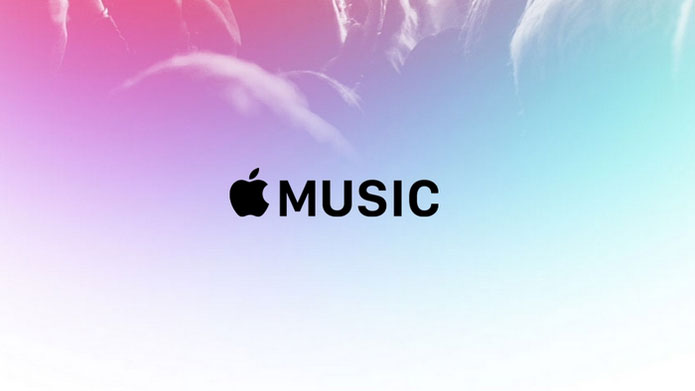
普通の MP3 音楽を BGM としてパワーポイントに追加するのは簡単ですが、「Apple Music での音楽を BGM として追加したい!」という場合もありますよね。今回は、Apple Music での音楽を BGM としてパワーポイントに追加する方法をご紹介したいと思います。
Apple Music からダウンロードした音楽ファイルは保護が掛かっている音楽ファイルになります。そのため、BGM として編集したり、パワーポイントに挿入して再生したりすることはできません。まずは、Apple Music からダウンロードした音楽を普通の MP3 音楽ファイルに変更する必要があります。ここでは、Apple Music での音楽を高品質で録音し、MP3 という音楽ファイルに変換できるパワフルなソフト - Apple Music 音楽変換をおすすめします。

広告無し、プラグイン無し、強力な機能以外全部無し!
Apple Music 音楽変換を使えば、Apple Music からダウンロードした音楽をよく使われている音楽形式 MP3、AAC、WAV、AIFF、FLAC、ALAC、M4A などに高品質で変換できます。変換後、アーティスト名、アルバムなどの ID タグ情報をそのまま保持します。Apple Music と Apple Music 音楽変換を併用すれば、Apple Music を BGM として編集したり、パワーポイントに挿入したりすることはかなり簡単です。詳細を見る >
下記のように、Windows パソコンで Apple Music からダウンロードした音楽を MP3 に変換して保存しておく手順を詳しくご紹介します。
Apple Music 音楽変換 Windows 版を PC にダウンロードしてインストールします。インストール後、実行します。メイン操作画面は以下の通りになります。
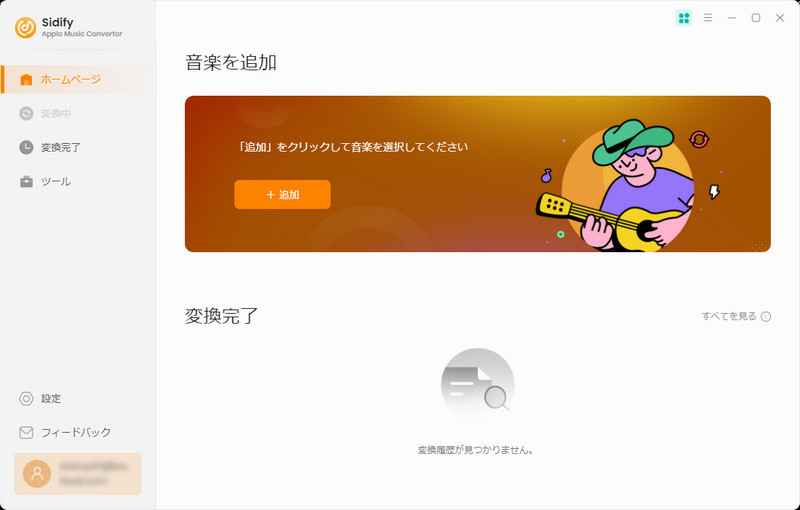
プログラムのメイン画面、または中央の「+」をクリックしすると、iTunes ライブラリに追加した曲は全てリストに表示されます。BGM として編集したい曲を選択して「確認」ボタンをクリックすることで、曲を変換リストに追加できます。
Windows 版の場合、iTunes ライブラリに追加したら、ダウンロードしなくても変換可能です。
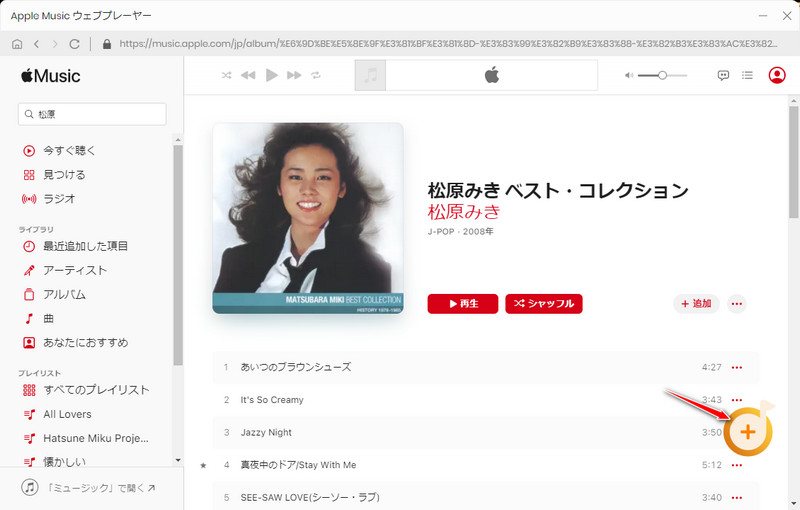
ヒント:追加ウィンドウの左下にある「変換した曲を隠す」をチェックすることで、変換済みの曲ファイルを追加ウィンドウに表示させないようにできます。また、「iCloud ファイルを隠す」にチェックを入れることで、ローカル PC にダウンロードされていない、iCloud に保存されている曲を非表示することができます。
右上にある歯車のようなアイコンをクリックして、設定ウィンドウを開きます。出力形式には MP3、M4A、WAV、FLAC が用意されています。ここでは、MP3 形式を選択します。ほかに、出力品質と変換スピードを設定することもできます。
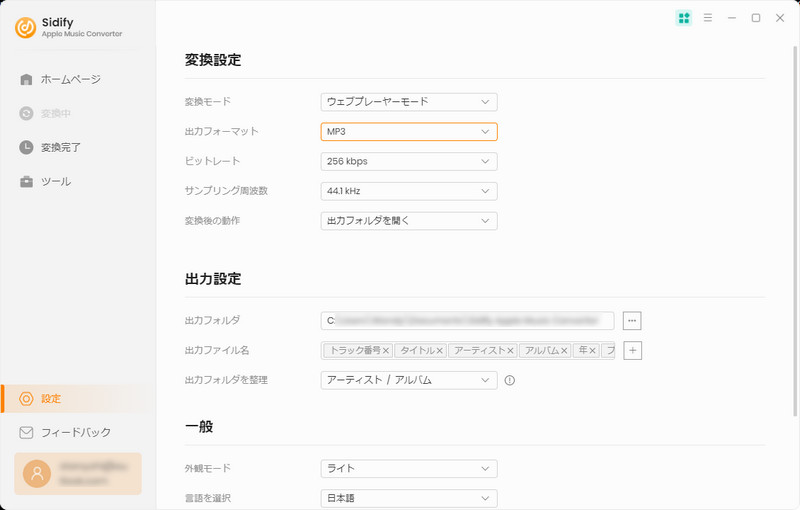
下部の「変換」ボタンをクリックして変換を開始します。変換が完了まで、しばらく待ちます。
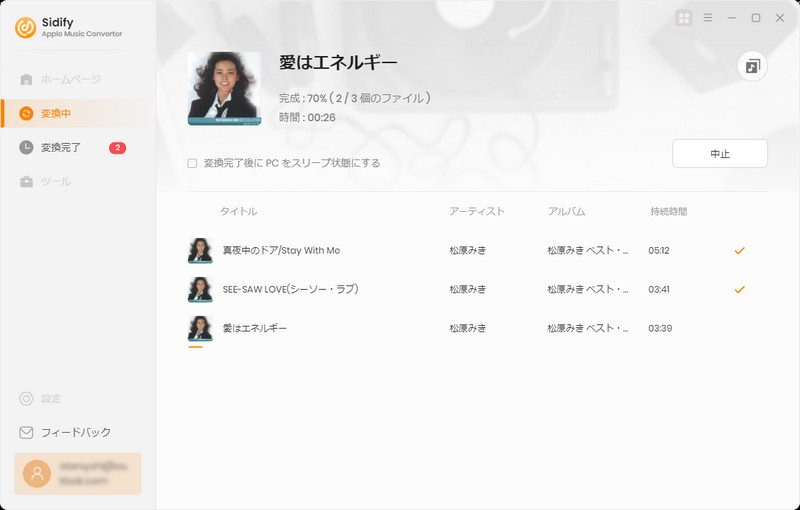
変換後、右上にある時計のようなアイコンをクリックすることで、変換履歴を確認できます。
下記のように、変換された MP3 形式の Apple Music 音楽をパワーポイントの BGM として設定し、スライドショーの全体に挿入する手順をご紹介します。
Step 1パワーポイントで音楽ファイルを追加します。指定のパワーポイントファイルを開き、メニュー欄に表示する「挿入」をクリック >> 「オーディオ」 >> 「ファイルからオーディオ」をクリックして、BGM にしたい Apple Music の音楽を選択します。

Step 2 BGM を切り替え後も再生できるように設定します。
「オーディオツール」から「再生」を選択し、「停止するまで繰り返す」、「再生が終了したら巻き戻す」にチェックを入れて、「開始」から「スライド切り替え後も再生」を選択します。

スピーカーアイコンを隠すには、「スライドショー実行中にサウンドのアイコンを隠す」にチックを入れば OK です。
設定が完了後、スライドショーを最初から再生して、実際に BGM が流れているか確認してみれば完成です。
Apple Music からダウンロードした音楽を MP3 といった音楽ファイルに変換し、BGM としてパワーポイントに追加する方法についてのご紹介は以上です。ご参考までに。どうしますか?さっそく体験してみましょう~
なお、この記事で紹介させていただく Apple Music 音楽変換はシェアウェアです。無料で試用できます。ただし、試用版では、1曲つき、1分間しか変換できません。試用版の利用制限を解除するには、ライセンスキーを購入する必要があります。たった 566 円/月だけです。試用された上、気に入れば購入できます。

Sidify All-In-One は Spotify、Apple Music、Amazon Music、Line Music、YouTube Music、Tidal、Deezer などに対応する一括の音楽変換ソフトです。最高音質でストリーミングの音楽を MP3、WAV、ALAC、AAC、FLAC、AIFF 形式に変換して永久に保存します。
Sidify All-In-One とは? >Apple Music 音楽変換
お勧め製品
Apple Music 活用事例
Spotify 活用事例
新着記事
Sidify が選ばれた理由

返金保証
全ての製品は返金保証をご提供しております。

安全な購入
支払う過程の全ての取引は SSL で保護されています。

100%安全と安心
全てのソフトがウィルスなしです。ダウンロードは100%安全。